Addressing Cara konfigurasi IPv4 di mikrotik (IP statis, DHCP server, DHCP client, dan DHCP relay)
Addressing Cara konfigurasi IPv4 di mikrotik (IP statis, DHCP server, DHCP client, dan DHCP relay)
IP Statis
Menurut Wiki Mikrotik.com
Contoh Topologi
Alamat IP ini berfungsi mengidentifikasi host dan alamat umum (IPv4) terdiri dari 4 oktet. untuk pengalamatan yang tepat, router juga memerlukan nilai mask jaringan., id nama bit dalam alamat IP lengkap merujuk ke alamat host, nilai alamat jaringan dihitung oleh biner DAN operasi dari mask jaringan dari alamat IP dan jumblah bit yang membentuk alamat jaringan.
Mikrotik RouterOS memiliki jenis alamat berikut :
Jika sudah diobtain lalu buka detail, jika IP nya ada di dalam rentang IP yang kita buat, jadi kita akan berhasil dan kalian akan bisa ping ke IP routernya lewat CMD
3. DHCP Client
Klien mikrotik routerOS DHCP dapat diaktifkan pada interface. klien akan menerima IP, Netmask, Geteway, dan 2 DNS, dari server.
Alat dan bahan
4. DHCP Relay
Relay DHCP tidak memiliki server DHCP tertentu dalam daftar dhcp-server, relay DHCP hanyalah proksi yang dapat menerima permintaan DHCP asli
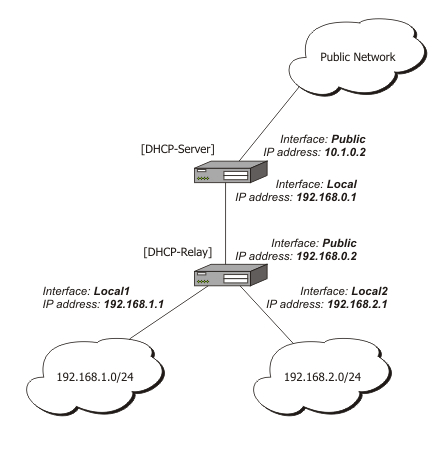
Alat dan bahan


 Dari pendapat diatas diaimpulkan bahwa di addressing tewrdapat beberapa bagian itu sendiri (IP Statis, DHCP Server, DHCP Client, DHCP Relay dan dibagian masing-masing memiliki konfigurasi tersendiri yang saling terhubung.
Dari pendapat diatas diaimpulkan bahwa di addressing tewrdapat beberapa bagian itu sendiri (IP Statis, DHCP Server, DHCP Client, DHCP Relay dan dibagian masing-masing memiliki konfigurasi tersendiri yang saling terhubung.
IP Statis
Menurut Wiki Mikrotik.com
Contoh Topologi
Alamat IP ini berfungsi mengidentifikasi host dan alamat umum (IPv4) terdiri dari 4 oktet. untuk pengalamatan yang tepat, router juga memerlukan nilai mask jaringan., id nama bit dalam alamat IP lengkap merujuk ke alamat host, nilai alamat jaringan dihitung oleh biner DAN operasi dari mask jaringan dari alamat IP dan jumblah bit yang membentuk alamat jaringan.
Mikrotik RouterOS memiliki jenis alamat berikut :
- Statis - Digunakan secara manual ke antar muka oleh pengguna
- Dinamis - Secara otomatis ditetapkan ke antarmuka oleh DHCP atau koneksi PPP yang stabil
Alat dan bahan
- 1 buah laptop
- 1 buah Routerboard
- 1 buah kabel UTP
Tujuan
Membuat pengaturan sehingga klien dari .LAN 1 dapat menjangkau klien dari LAN 2 dan semuanya dapat terhubung ke internet.
Konfigurasi IP Statis
- Login ke mikrotik menggunakan winbox atau telnet
2. Klik IP >Address >Add (+) dan isikan IP
Selanjutnya mengatur IP pada komputer anda, IP pada komputer tidak boleh sama dengan IP pada Routerboard tapi harus 1 jaringan dengan mikrotik. klik 2 kali pada internet protokol versi 4 (IPv4) lalu isi IP nya.
Tahap pengujian
Pengujian ini dapat dilakukan di kompoter via CMD
Ketik ping: IP router dan IP komputer
Misal ping : 192.168.1.1dan 192.168.1.2
Jika hasilnya TTL berarti router dan komputer berhasil tersambung
DHCP Server
DHCP server (Dynamic Host Configurasion) digunakan untuk mempermudahkan distribusi alamat ip dalam suatu jaringan implementasi mikrotik routerOS mencakup bagian server dan klien yang sesuai dengan RFC 2131 router mendukung server individu untuk setiap antarmuka yang mirip ethernet server DHCP mendukung fungsi dasar untuk memberikan setiap klien yang meminta alamat IP sewa server WINS.
Contoh Topologi
Alat dan bahan
Tahap pengujian
Pengujian ini dapat dilakukan di kompoter via CMD
Ketik ping: IP router dan IP komputer
Misal ping : 192.168.1.1dan 192.168.1.2
Jika hasilnya TTL berarti router dan komputer berhasil tersambung
DHCP Server
DHCP server (Dynamic Host Configurasion) digunakan untuk mempermudahkan distribusi alamat ip dalam suatu jaringan implementasi mikrotik routerOS mencakup bagian server dan klien yang sesuai dengan RFC 2131 router mendukung server individu untuk setiap antarmuka yang mirip ethernet server DHCP mendukung fungsi dasar untuk memberikan setiap klien yang meminta alamat IP sewa server WINS.
Contoh Topologi
Alat dan bahan
- 1 buah laptop
- 1 buah RB
- 1 buah kabel UTP
Cara konfigurasi DHCP server
1. Masuk ke winbox lalu login ke connect buatlah IP address melalui IP >ADDRESS
2. Lalu pilih menu IP < poll tambahan (+)
3. Untuk address isi tentang IP yang akan diberikan kepada client saya memberikan tentang IP dari 192.168.1.1 sampai 192.168.10.50

4. Langkah selanjutnya masuk ke menu IP < DHCP Server < lalu tambahkan (+)
5. Tambahkan (+) setelah itu akan muncul menu DHCP server
name diisi dengan keingianan anda, interface diisi ,dengan interface yang terhubung, Address diisi dengan nama poll yang telah kita buat tadi.
Tahap pengujian
Saya menyambungkan router ke komputer lewat LAN, pastikan bahwa IP telah obtain dan IP Address Automatically
1. Masuk ke winbox lalu login ke connect buatlah IP address melalui IP >ADDRESS
2. Lalu pilih menu IP < poll tambahan (+)
3. Untuk address isi tentang IP yang akan diberikan kepada client saya memberikan tentang IP dari 192.168.1.1 sampai 192.168.10.50

4. Langkah selanjutnya masuk ke menu IP < DHCP Server < lalu tambahkan (+)
5. Tambahkan (+) setelah itu akan muncul menu DHCP server
name diisi dengan keingianan anda, interface diisi ,dengan interface yang terhubung, Address diisi dengan nama poll yang telah kita buat tadi.
Tahap pengujian
Saya menyambungkan router ke komputer lewat LAN, pastikan bahwa IP telah obtain dan IP Address Automatically
Jika sudah diobtain lalu buka detail, jika IP nya ada di dalam rentang IP yang kita buat, jadi kita akan berhasil dan kalian akan bisa ping ke IP routernya lewat CMD
3. DHCP Client
Klien mikrotik routerOS DHCP dapat diaktifkan pada interface. klien akan menerima IP, Netmask, Geteway, dan 2 DNS, dari server.
Alat dan bahan
- komputer
- Routerboards RB941-2Dn-TC
- Kabel UTP
- Sumber internet (saya memakai wifi)
Cara konfigurasi DHCP Client
Pastikan sudah terhubung ke WIFI, lalu kita msuk ke menu IP dan pilih DHCP client lalu kita klik (+) buat interfacenya disesuaikan .dengan sumber internetnya. karena saya menggunakan wifi jadi saya pakai Wlan.1 lalu klik apply lalu OK tunggu status bound. jika sudah muncul bound berrarti sudah dapat IP dari wifi tersebut.
Lalu kita pilih IP dan klik address, kita lihat jika pada IP address list muncul IP dengan simbol D yang memiliki arti Dynamic. berarti IP wifinya berhasil tampilannya seperti berikutPastikan sudah terhubung ke WIFI, lalu kita msuk ke menu IP dan pilih DHCP client lalu kita klik (+) buat interfacenya disesuaikan .dengan sumber internetnya. karena saya menggunakan wifi jadi saya pakai Wlan.1 lalu klik apply lalu OK tunggu status bound. jika sudah muncul bound berrarti sudah dapat IP dari wifi tersebut.
4. DHCP Relay
Relay DHCP tidak memiliki server DHCP tertentu dalam daftar dhcp-server, relay DHCP hanyalah proksi yang dapat menerima permintaan DHCP asli
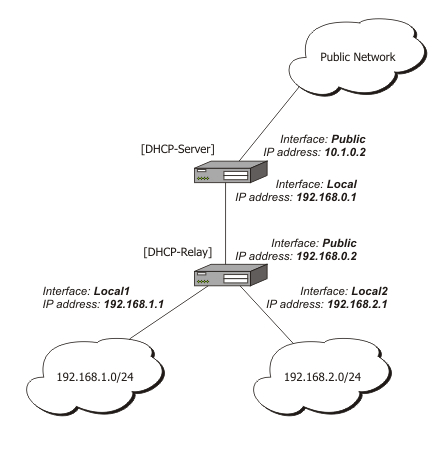
| Sumber : https://wiki.mikrotik.com/wiki/Manual:IP/DHCP_Relay |
- 1 Laptop atau PC
- 2 Routerboard
- 2 buah kabel UTP
Buka winbox => pilih menu IP=> pilih DHCP Relay => pilih (+) digeneral name (bebas) => interface (diisi dengan ether yang terhubung dengan komputer dan yang memiliki internet) => apply => OK
Alat dan bahan
- 1 buah laptop
- 1 buah Routerboard
- 1 buah kabel UTP
Topologi Jaringan Addresing

Cara setting IP Address
Buka winbox => lalu klik connect => pilih menu IP => Address => lalu klik (+) => isi IP misal (192.168.1.1/24)
Lalu ubah interface sesuai tempat ether yang kalian pakai => lalu ke pengaturan laptop atau PC => klik kanan pada gambar wifi => pilih open network and sharing center.
=> Chane adapter settings => pilih ethernet (klik 2x) => pilih internet protokol version 4 (TCP /IPv4) => lalu ubah dari obtain ke use the following IP / isi IP secara statis => isi IP (oktet ke 1,2,dan 3 harus sama dengan IP winbox tapi oktet ke 4 harus berbeda misal : 192.168.1.1 subnet mask nya itu default saja dan gateway bebas mau diisi apa tidak, kalo diisi isikan dengan IP yang ada di routerboard) => klik OK
DHCP
Dynamic Host Configuration protokol (DHCP) merupakan service yang memungkinkan perangkat dapat mendistribusikan / asign IP Address secara otomatis pada host dalam sebuah jaringan. cara kerjannya, DHCP server akan memberikan respone terhadap request yang dikirimkan oleh DHCP Client.
Selain IP Address, DHCP juga mampu mendistribusikan informasi netmask, default gateway, konfigurasi DNS dan NTP server serta masih banyak lagi custom option (tergantung apakah DHCP client bisa support).
Cara setting DHCP client
Buka winbox =>lalu pilih menu IP => DHCP client => add
Cara setting DHCP server
Masuk pada winbox lalu connect ,buatlah IP address melalui IP => Address
Lalu piih IP => poll lalu klik (+) dan untuk address nya saya akan memberikan pada client memberikan IP 192.168.1.1 - 192.168.1.40
Lalu masuk ke IP pilih DHCP server dan klik tambah (+)
Lalu akan muncul
- Name diisi sesuai nama kalian
- Interface poll diisi nama poll yang telah kita buat
- Lalu apply dan OK
Tahap pengujian
kita obtain kan komputer kita, jika sudah kita cek melalui CMD
DHCP client
Klien DHCP dapat diaktifkan pada antarmuka, seperti Ethernet. klien akan menerima alamat, netmask, gateway default, dan 2 alamat server DNS. alamat IP yang akan diterima akan ditambahkan ke antarmuka dengan masing-masing netmask. gateway default akan ditambahkan ke tabel routing sebagai entri dinais. jika klien DHCP dinonaktifkan atau tidak memperbarui alamat, rute default dinamis akan dioperoleh oleh klien DHCP akan ditampilkan sebagai tidak valid.
Alat dan bahan
- 1 buah laptop
- 1 buah RB
- 1 buah kabel UTP
- Sumber internet
Cara konfigurasi
Buka winbox => pilih menu IP => DHCP => Add
Lalu kita pilih IP dan klik Address kita lihat jika pada address list muncul IP dengan simbol D yang memiliki arti dynamic. berarti IP wifinya berhasil didapatkan
DHCP Relay

Pada router mikrotik, DHCP relay merupakan sebuah metode untuk distribusi IP Address ke perangkat client dengan memanfaatkan DHCP server yang terpusat pada router lain. sehingga bisa dikatakan router yang menjadi DHCP relay hanya meneruskan DHCP request dari perangkat client ke DHCP server. hal ini sangat membantu jika perangkat-perangkat client tidak berada dalam satu network dengan DHCP server. untuk lebih jekasnya kita akan mencoba untuk melakukan konfigurasi DHCP reklay seperti pada topologi berikut:
Cara konfigurasi Relay
Buka winbox => IP => DHCP Relay => pilih tambah (+) => digeneral name (bebas) inyterface (diisi dengan ether yang terhubung dengan komputer dan yang memiliki internet)
 Dari pendapat diatas diaimpulkan bahwa di addressing tewrdapat beberapa bagian itu sendiri (IP Statis, DHCP Server, DHCP Client, DHCP Relay dan dibagian masing-masing memiliki konfigurasi tersendiri yang saling terhubung.
Dari pendapat diatas diaimpulkan bahwa di addressing tewrdapat beberapa bagian itu sendiri (IP Statis, DHCP Server, DHCP Client, DHCP Relay dan dibagian masing-masing memiliki konfigurasi tersendiri yang saling terhubung.
Daftar Pustaka
diakses pada tanggal 22 oktober 2019 pada pukul 14:10
http://mikrotik.co.id/
diuakses pada tanggal 23 oktober 2019 pada pukul 1:27
diuakses pada tanggal 23 oktober 2019 pada pukul 1:27



























Komentar
Posting Komentar